De twee belangrijkste manieren om een computer te besturen zijn het toetsenbord en de muis. Er is een reeks andere besturingsapparaten beschikbaar, waarvan vele zijn ontworpen voor gebruikers met een handicap die het moeilijk of onmogelijk maken om traditionele invoerapparaten te gebruiken. Wanneer u een computermuis gebruikt, wilt u dat de beweging van de muiscursor natuurlijk aanvoelt. De instellingen die nodig zijn voor dit natuurlijke gevoel verschillen van persoon tot persoon.
De kerninstelling voor hoe natuurlijk de beweging van een muis aanvoelt, is gevoeligheid. Muisgevoeligheid is de maat voor hoe ver de muiscursor op het scherm beweegt in vergelijking met hoe ver u uw hand beweegt terwijl u de muis vasthoudt. Meestal wordt dit gemeten in DPI of "Dots Per Inch", waarbij een hoge DPI gevoeliger is dan een lage DPI. DPI is bedoeld als maatstaf voor het aantal pixels dat de muiscursor zal verplaatsen voor elke centimeter dat de muis wordt verplaatst, maar het is geen strikte een-op-een-maatstaf.
Tip: Er is geen strikte definitie voor hoge of lage DPI-waarden. De meeste gebruikers zullen doorgaans comfortabel zijn in het bereik van 1000 tot 3500 DPI voor algemeen gebruik.
Hoewel sommige muizen worden geleverd met instellingen waarmee u de muis-DPI kunt configureren, hetzij via a fysieke schakelaar of via software, veel bieden slechts één gevoeligheidsinstelling, vooral in het budget markt. Om alle gebruikers in staat te stellen hun muisgevoeligheid te configureren, kunt u met Linux Mint de muisgevoeligheid in het besturingssysteem aanpassen, waarbij in wezen een vermenigvuldiger wordt toegepast op de invoer van de muis.
Om de muisgevoeligheid te configureren, drukt u op de Super-toets, typt u "Muis en touchpad" en drukt u op enter.
Tip: De "Super"-sleutel is de naam die veel Linux-distributies gebruiken om te verwijzen naar de Windows-sleutel of de Apple "Command"-sleutel, terwijl elk risico op handelsmerkproblemen wordt vermeden.
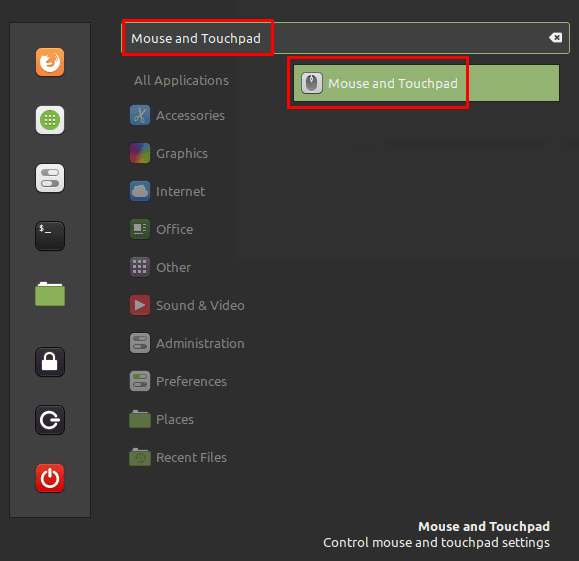
Klik in de muis- en touchpad-instellingen op de schuifregelaar "Aangepaste gevoeligheid" onder aan het gedeelte "Aanwijzergrootte en snelheid" naar de positie "Aan". Zodra je dit hebt gedaan, zie je een schuifregelaar voor gevoeligheid, waarmee je kunt verminderen hoe gevoelig je muis is.
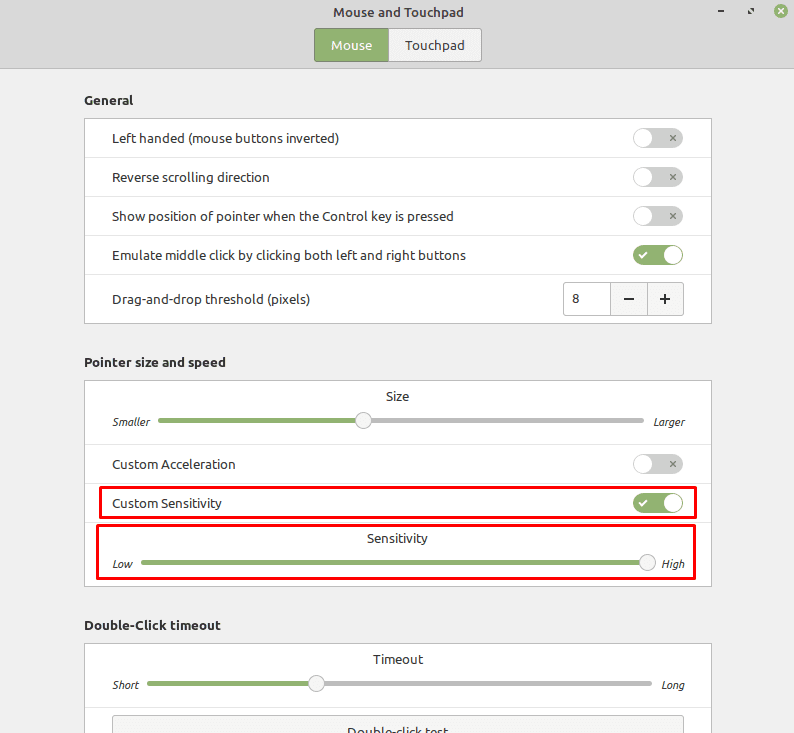
Standaard is de gevoeligheidsschuifregelaar ingesteld op de maximale waarde, wat het moeilijk maakt om uw muisgevoeligheid te verhogen als u deze hoger wilt. Als u uw muisgevoeligheid wilt verhogen, kunt u ook proberen de schuifregelaar "Aangepaste versnelling" naar de positie "Aan" te klikken. Door de nieuwe schuifregelaar "Versnelling" aan te passen, kunt u de gevoeligheid van de muis verder aanpassen.
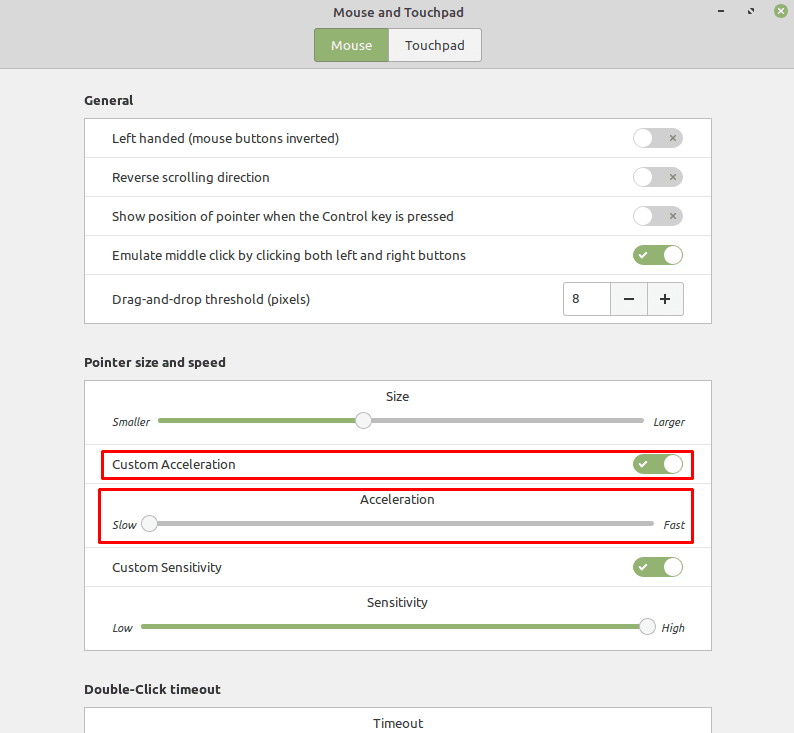
"Muisversnelling" werkt door snellere muisbewegingen te interpreteren als verder bewegen dan langzamere bewegingen. Dit kan handig zijn als je grote snelle bewegingen en kleine fijne bewegingen wilt maken. Sommige gebruikers, vooral gamers, hebben echter de neiging om muisversnelling uitgeschakeld te houden, omdat dit het moeilijker kan maken om in te schatten precies hoe ver een specifieke muisbeweging de cursor zal verplaatsen, aangezien dit varieert afhankelijk van hoe snel u de muis beweegt.
Opmerking: geen van deze instellingen heeft enig effect op een virtuele machine, aangezien uw muisgevoeligheidsinstellingen voornamelijk worden beheerd door het hostbesturingssysteem.